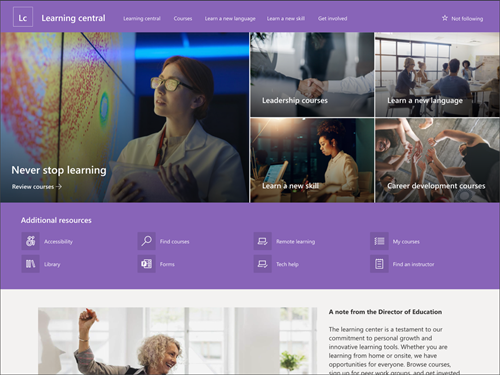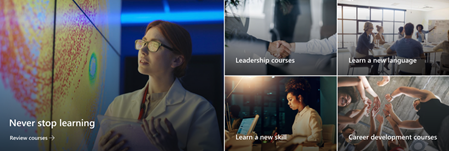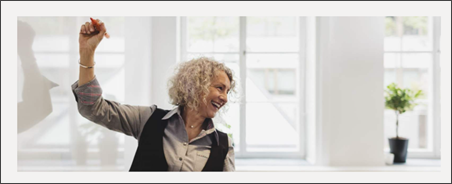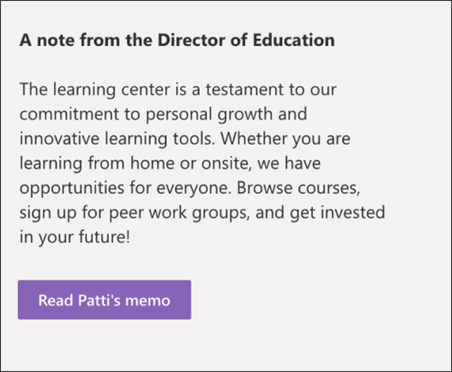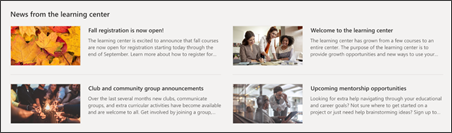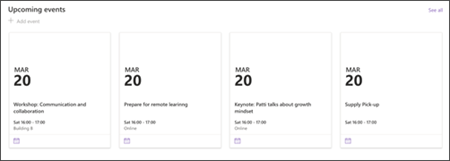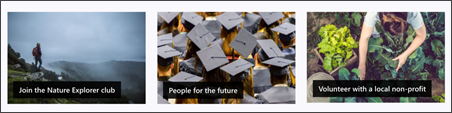Predložak središnjeg web-mjesta za učenje komunikacijsko je web-mjesto osmišljeno kao interna početna stranica obrazovnog tima. Omogućite interno iskustvo slijetanja za vašu tvrtku ili ustanovu u kojem se prikazuju događaji, vijesti i dodatni kurikularni resursi na jednom mjestu.
U ovom članku možete naučiti koristiti elemente koji se nalaze na predlošku središnjeg web-mjesta za učenje sustava SharePoint i kako ga prilagoditi da bi bilo vlastito.
Značajke web-mjesta
-
Prilagodljivo web-mjesto koje dolazi s unaprijed popunjenim slikama, web-dijelovima i sadržajem koje nadahnjuje uređivače web-mjesta prilikom prilagođavanja potrebama vašeg centra za učenje.
-
Unaprijed popunjene stranice i web-dijelovi koji pokazuju ciljeve učenja, pristup važnim resursima i rokove.
-
Razmislite o uparivanju predloška središnjeg web-mjesta za učenje s timom za obuku i razvoj te predlošcimaweb-mjesta za obuku i tečajeve.
Napomene:
-
Neke se funkcije uvode postupno tvrtkama ili ustanovama koje su se odlučile za program ciljanog izdanja. To znači da možda još ne vidite tu značajku ili da se ona može razlikovati od onoga što je opisano u člancima pomoći.
-
Kada predložak primijenite na postojeće web-mjesto, sadržaj se neće automatski spojiti s novim predloškom. Umjesto toga, postojeći sadržaj bit će pohranjen kao duplicirana stranica u sadržaju web-mjesta.
Najprije slijedite upute za dodavanje predloška web-mjesta na novo ili postojeće web-mjesto sustava SharePoint.
Napomena: Da biste ovaj predložak dodali na web-mjesto, morate imati dozvole za stvaranje web-mjesta.
Istražite unaprijed popunjen sadržaj web-mjesta, web-dijelove i stranice i odlučite koje će prilagodbe web-mjesta biti potrebne za poravnanje s robnom markom, glasom i ukupnim poslovnim ciljem tvrtke ili ustanove.
Unaprijed popunjene stranice web-mjesta:
-
Početna stranica – omogućuje gledateljima da se uključe u novosti, ciljeve učenja, važne rokove i pristup više resursa za učenje.
Kada dodate predložak središnje web-mjesto za učenje, vrijeme je da ga prilagodite i učinite svojim.
Napomena: Da biste uredili web-mjesto sustava SharePoint, morate biti vlasnik web-mjesta ili član web-mjesta.
|
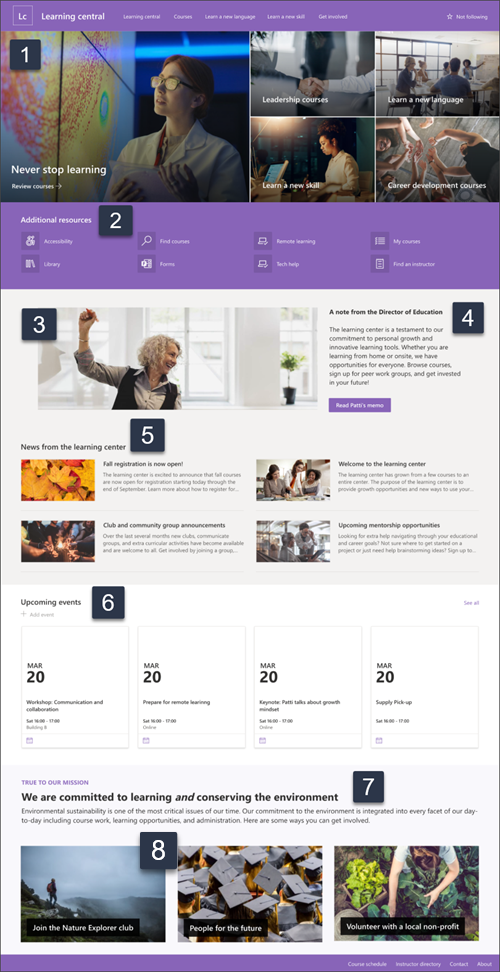 |
Prilagodite izgled web-mjesta, navigacijuweb-mjestom, web-dijelove i sadržaj da bi odgovarali potrebama gledatelja i tvrtke ili ustanove. Prilikom prilagodbe provjerite je li web-mjesto u načinu rada za uređivanje tako da u gornjem desnom kutu web-mjesta odaberete Uređivanje. Dok radite, spremite kao skicu iliPonovno objavite promjene da bi uređivanja vidljiva gledateljima.
1. Pomoću web-dijela Glavna slika istaknite ciljeve učenja i organizacijske resurse
-
Započnite odabirom web-dijela Glavna slika i odaberite Uređivanje
-
Zatim odaberite mogućnosti sloja i pločica koje najbolje odgovaraju potrebama tvrtke ili ustanove.
Saznajte više o web-dijelu Glavna slika.
2. Korištenje web-dijela Brze veze za prikaz često korištenih resursa
-
Najprije odaberite web-dio Brze veze, a zatim Uređivanje
-
Zatim odaberite mogućnost izgleda koja najbolje odgovara potrebama tvrtke ili ustanove.
Saznajte više o web-dijelu Brze veze.
3. Upotrijebite web-dio Slika za prikaz relevantnih slika centra za učenje
-
Najprije odaberite web-dio Slika, a zatim Uređivanje
-
Zatim odaberite Promijeni, odaberite izvor slike, a zatim Umetni.
-
Dodajte web-adresu na sliku u odjeljku Veza da biste gledatelje usmjeravali na drugu stranicu.
-
Promijenite preklapajući tekst web-dijela upisivanjem preko teksta koji već postoji.
-
Ponovite korake od 1 do 4 za svaku sliku.
Saznajte više o web-dijelu Slika.
4. Korištenje web-dijela Tekst radi pružanja poruke dobrodošlice ili najava
-
Započnite upisivanjem teksta izravno u web-dio.
-
Tekst oblikujte pomoću mogućnosti iznad web-dijela.
-
Zatim odaberite gumb da biste uredili natpis i vezu.
Saznajte više o web-dijelu Tekst iweb-dijelu Gumb.
5. Korištenje web-dijela Novosti za prikaz relevantnih ažuriranja učenicima i studentima
-
Najprije odaberite web-dio Novosti, a zatim Uređivanje
-
Zatim odaberite izvor vijesti koji sadrži informacije koje želite prikazati.
-
Odaberite raspored, mogućnosti prikaza i filtrirajte koji najbolje prikazuje članove tima tvrtke ili ustanove.
-
U odjeljku Organizacija odredite redoslijed kojim će se vijesti prikazivati.
Saznajte više o web-dijelu Novosti.
6. Korištenje web-dijela Događaji za popis određenih datuma
-
Najprije odaberite web-dio Događaji, a zatim Uređivanje
-
Najprije odaberite izvor iz kojeg će doći vaši događaji, popis događaja i kategoriju događaja.
-
Zatim odaberite raspon datuma koji će se prikazati na web-mjestu.
-
Zatim odaberite Raspored.
-
Odaberite maksimalan broj stavki koje će biti navedene u ovom web-dijelu.
Saznajte više o web-dijelu Događaji.
7. Korištenje web-dijela Tekst radi pružanja informacija za prilike za učenje
-
Započnite upisivanjem teksta izravno u web-dio i brisanjem teksta koji već postoji.
-
Tekst oblikujte pomoću mogućnosti iznad web-dijela.
-
Da biste otvorili dodatne mogućnosti oblikovanja testa i web-dijela, odaberite trotočje u okviru za oblikovanje.
Saznajte više o web-dijelu Tekst.
8. Upotrijebite web-dio Slika da biste učenicima prikazali prilike za učenje i povezivanje
-
Najprije odaberite web-dio Slika, a zatim Uređivanje
-
Zatim odaberite Promijeni, odaberite izvor slike, a zatim Umetni.
-
Dodajte web-adresu na sliku u odjeljku Veza da biste gledatelje usmjeravali na drugu stranicu.
-
Promijenite preklapajući tekst web-dijela upisivanjem preko teksta koji već postoji.
-
Ponovite korake od 1 do 4 za svaku sliku.
Saznajte više o web-dijelu Slika ili razmislite o korištenju web-dijela Galerija.
Prilagodba izgleda i navigacije web-mjestom
Prije zajedničkog korištenja web-mjesta s drugim korisnicima na web-mjestu postavite završne pojedinosti tako da korisnici mogu pronaći web-mjesto, jednostavno se kretati vezama i stranicama te brzo pristupati sadržaju na web-mjestu.
-
Uredite biblioteke dokumenata ažuriranjem naziva mapai prijenosom resursa.
-
Uredite i prilagodite navigaciju web-mjestom.
-
Promijenite izgled web-mjesta prilagodbom teme, logotipa, izgleda zaglavlja i izgleda web-mjesta.
-
Dodajte ili uklonite stranice na ovo web-mjesto ili navigaciju web-mjesta da biste prilagodili postojeći sadržaj.
-
Odaberite povezivanje ovog web-mjesta s web-mjestom koncentratora unutar tvrtke ili ustanove ili po potrebi dodajte ovo web-mjesto u postojeću navigaciju web-mjestom koncentratora.
Omogućite zajedničko korištenje web-mjesta s drugim korisnicima nakon što prilagodite web-mjesto, pregledate točnost i objavite konačnu skicu.
-
U desnom kutu odaberite Zajedničko korištenje web-mjesta.
-
Zatražite pomoć za upravljanje web-mjestom dodavanjem vlasnika web-mjesta i članova koji će imati dozvolu za uređivanje sadržaja web-mjesta.
-
U okno Zajedničko korištenje web-mjesta unesite imena osoba s kojima želite zajednički koristiti web-mjesto. Ako želite da svi u tvrtki ili ustanovi imaju pristup web-mjestu, možete odabrati Svi (osim vanjskih korisnika). Zadana je razina dozvola Samo za čitanje.
-
Unesite neobaveznu poruku za slanje s obavijesti e-poštom koja će se poslati kada se web-mjesto zajednički koristi ili poništite potvrdni okvir Pošalji e-poštu ako ne želite poslati poruku e-pošte.
-
Odaberite Zajedničko korištenje.
Kada stvorite i pokrenete web-mjesto, sljedeća važna faza održava sadržaj web-mjesta. Provjerite imate li plan da sadržaj i web-dijelove održavate ažurnim.
Najbolje prakse održavanja web-mjesta:
-
Plan održavanja web-mjesta – utvrdite raspored za pregled sadržaja web-mjesta koliko god je često potrebno da bi se osiguralo da je sadržaj i dalje točan i relevantan.
-
Redovito objavljujte novosti – distribuirajte najnovije objave, informacije i status u cijeloj tvrtki ili ustanovi. Saznajte kako dodati objavu novosti na timsko web-mjesto ili komunikacijsko web-mjesto te pokazati drugim korisnicima koji će objavljivati objave kako mogu koristiti vijesti sustava SharePoint.
-
Provjerite veze i web-dijelove – ažurirajte veze i web-dijelove da biste bili sigurni da koristite punu vrijednost web-mjesta.
-
Korištenje analize radi poboljšanja angažmana – pogledajte korištenje web-mjesta pomoću ugrađenog izvješća o korištenju podataka da biste dobili informacije o popularnom sadržaju, posjetima web-mjestima i još mnogo toga.
-
Povremeno pregledajte postavke web-mjesta – kada stvorite web-mjesto u sustavu SharePoint, možete mijenjati postavke , informacije o web-mjestu i dozvole za web-mjesto.
Dodatni resursi za prilagodbu
Saznajte više o planiranju, izgradnji i održavanju web-mjesta sustava SharePoint.
Pogledajte više predložaka web-mjesta sustava SharePoint.